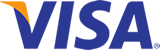Schließen X
FAQ - FAQ Architektur - Ältere Versionen
Anlegen eines Elements mit selbstdefinierten Bauteilschichten
Muss man immer mit den sirAdos-Elementen arbeiten oder besteht die Möglichkeit eigene homogene Bauteile mit Baustoffen zu definieren???
Natürlich können Sie auch eigene Elemente definieren, indem Sie wie folgt vorgehen:
- Klicken Sie im Bereich Funktionen auf den Schritt 1: Gebäudeelemente hinzufügen - es öffnen sich nun die Fenster Gebäudeelemente und sirAdos-Elemente
- Im Fenster sirAdos-Elemente finden Sie oben rechts die Schaltfläche Neues Element , die Sie bitte anklicken
- Im Folgenden öffnet sich nun der Elementassistent: Hier sind folgendePflichteingaben zu tätigen: die Elementnummer und eine Bezeichnung für Ihr Element. Hierbei ist Ihnen die Art der Nummerierung und des Namens völlig freigestellt. Die Angaben zu den Kostengruppen der DIN 276 sind hingegen nicht notwendig.
- Auswahl des Elementtyps: Hierzu stehen Ihnen drei unterschiedliche Bereiche zur Verfügung, um Ihr Element anzulegen: Opake Bauteile, Transparente Bauteile und Gebäudetechnik-Elemente (zu den einzelnen Typen siehe speziellen FAQ-Eintrag).
- In unserem Beispiel wurde ein opakes Bauteil mit homogenen Schichten gewählt - im Anschluss wird die Schaltfläche Weiter aktiv. Es folgt die Eingabe der Elementbeschreibung – hier ist das Feld Einheit ein Pflichtfeld
- Hierüber gelangen Sie zur Festlegung des Elementaufbaus. Diesen können Sie entweder aus bereits vorhandenen sirAdos-Elementen beziehen, oder Sie wechseln über die Schaltfläche Neue Bauteilschicht in den Schichtenassistent.
- Im Schichtenassistent legen Sie die einzelnen Schichten in Bezeichnung, Dicke und Aufbau fest. Um auf die umfangreiche Materialdatenbank zuzugreifen betätigen Sie bitte die Schaltfläche Material-DB .
- Die Materialdatenbank liefert Ihnen die Angaben zu den einzelnen Baustoffen und ist in Haupt- und Untergruppen gegliedert. Die eigentlichen Materialien besitzen immer die Materialkennung Mat . Um ein Material zu übernehmen klicken Sie dieses im Listenfeld einfach doppelt an und dieses wird im Schichtenassistent eingefügt. Sobald alle Angaben vollständig sind wird die Schaltfläche Weiter aktiv und hierüber die Schicht zu Ihrem Bauteil hinzugefügt.
- Sobald Sie Ihre Schichtenfolge fertig gestellt haben, klicken Sie bitte auf Weiter und Sie gelangen zum Assistentenschritt, über den Sie das Bauteil abspeichern können. Wählen Sie hierbei entweder den Speicherort Im Projekt oder In den eigenen Daten über die Markierung in den jeweiligen Navigationsbäumen aus und klicken auf Speichern . Damit wird Ihr frei definiertes Bauteil am gewählten Ort gespeichert.
Energieeffizientes und nachhaltiges Bauen nach GEG
Mit dem Online-Produkt arbeiten Sie zuverlässig nach aktuellem Gesetz!